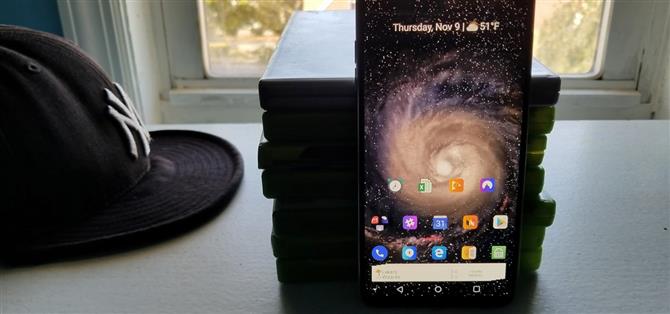Nova Launcher setzt die Grenzen der verfügbaren Funktionen für Startbildschirm-Launcher fort.
Vor ein paar Wochen veröffentlichte TelsaCoil Software ein Update, das das Such-Widget zum Dock hinzufügte, wie es in der Pixel 2-Aufstellung zu finden ist.
- Don ‚t Miss: Wie man Android Oreo Adaptive Icons mit Nova Launcher bekommen
Schritt 1: Laden Sie die neueste Version von Nova Launcher herunter
Geh zum Play Store und installiere Nova Launcher.
- Installiere Nova Launcher kostenlos im Play Store

Schritt 2: Aktivieren Sie das Such-Widget im Dock
Nach der Installation öffnen Sie Nova Launcher und drücken lange auf einen leeren Bereich auf dem Startbildschirm.
Wenn Sie das Aussehen des Pixel 2 und 2 XL replizieren möchten, wählen Sie „Unter Symbole“. Wenn Sie jedoch Ihr neues Widget über den aktuellen Symbolen im Dock haben möchten, wählen Sie „Über Symbole“


Schritt 3: Passen Sie das Widget an
Standardmäßig wird ein Google-Such-Widget jetzt im neu erweiterten Dock platziert, Sie können jedoch ein beliebiges Widget Ihrer Wahl verwenden.
Nova wird Ihnen eine Liste aller verfügbaren 4 x 1 Widgets von auf Ihrem Gerät installierten Apps präsentieren.



Nova führt weiterhin den Angriff mit seinem Startbildschirm-Launcher an, indem es die neuesten Funktionen von Android hinzufügt.